Доброго времени суток, дорогие друзья, знакомые, читатели и прочие личности.
Думаю, что многие из Вас так или иначе, но пользуются внешними носителями, вроде флешек или внешних жестких дисков. Кто-то хранит на них документы, кто-то фотографии, кто-то что-то еще, но так или иначе, как ни крути, частенько файлы для человека, по меньшей мере, важны.

Подозреваю, что в какой-то момент каждый владелец переносного носителя задумывался о том как обезопасить свои данные от несанкционированного доступа к ним кем-бы то ни было. И даже, если Вы не страдаете паранойей (тобишь не переживаете по поводу того, что кто-то у Вас её просто утырит в своих целях), таки флешку можно попросту потерять или где-то забыть, а сие может иметь неприятные последствия.
В общем, как Вы уже поняли, в этом материале, я хочу с Вами поговорить о том как зашифровать данные на Вашей флешке и установить пароль для доступа к оной.
Приступим.
Вводная
Существует приличное количество программ, позволяющие проделать подобный финт ушами, да и что говорить, можно воспользоваться встроенным в Windows 7/8 многострадальным BitLocker, но я предпочитаю воспользоваться для этих целей такой замечательной штукой как TrueCrypt.
Причин на то хватает, даже не смотря на то, что 28 мая 2014 проект был закрыт, разработка свёрнута а все старые версии удалены, репозиторий очищен и обстоятельства закрытия проекта вызвали множество догадок и обсуждений в IT-сообществе.
Как минимум, одна из этих самых причин, - это поддержка любимого мною Linux'а. Впрочем, давайте к сути.
к содержанию ↑Шифрование с TrueCrypt
TrueCrypt представляет собой софтину для шифрования данных «на лету», поддерживает 32-х и 64-х битные системы, полностью бесплатна и всё такое прочее. Р
адует, что нет необходимости устанавливать программу на каждый компьютер, куда вставляется флешка, т.е достаточно зашифровать данные один раз и пользоваться ими потом где угодно.
Вот что заявляет Википедия:
Она позволяет создавать виртуальный зашифрованный логический диск, хранящийся в виде файла. С помощью TrueCrypt также можно полностью шифровать раздел жёсткого диска или иного носителя информации, такой как флоппи-диск или USB флеш-память. Все сохранённые данные в томе TrueCrypt полностью шифруются, включая имена файлов и каталогов. Смонтированный том TrueCrypt подобен обычному логическому диску, поэтому с ним можно работать с помощью обычных утилит проверки и дефрагментации файловой системы.
Вот такие вот пироги получаются.
к содержанию ↑Загрузка и установка
Скачать сию радость программисткой мысли можно по этой вот ссылке. В комплекте есть русификатор.
Что касается установки, то всё просто:
- Скачиваем программу по указанной выше ссылке;
- Распаковываем архив с помощью какого-либо архиватора;
- Поставив галочку на первом этапе, переходим дальше (кнопочка "Next") и переходим к выбору способа установки:
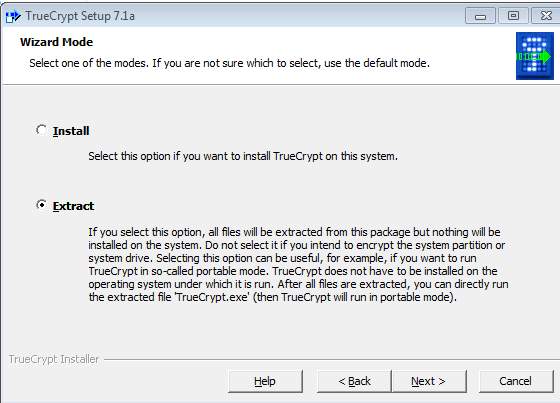
Первый пункт предполагает установку, а второй, так сказать, распаковку, т.е использование портативной версии программы. В рамках этого материала я выбираю второй пункт; - Далее, традиционно, выбираем путь установки и жамкаем в кнопочку "Extract":
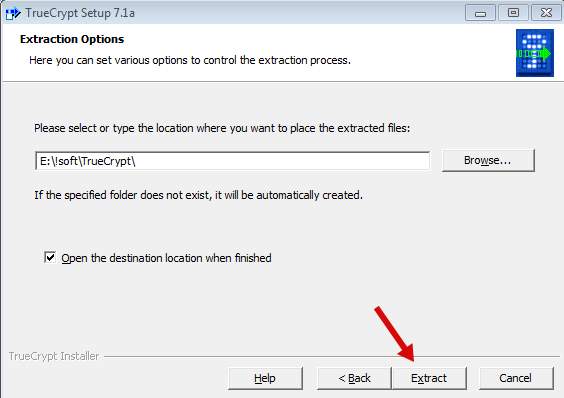
Собственно, далее хорошо бы установить русификатор. Для этого распаковываем второй архив, что был в первом (langpack-ru-0.1.0-for-truecrypt-7.1a) и там находим файл Language.ru: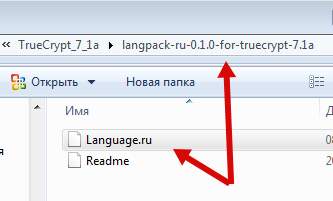
И этот файл копируем в папку с программой, т.е по пути, что указывали ранее на этапе установки; - Далее, собственно, остается лишь запустить программу и приступить к использованию. Для сего дела необходимо тыркнуть в .exe файлик с иконкой:
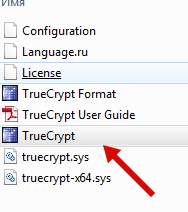
Если русский язык не появился сразу, то необходимо тыркнуть в "Settings -> Language" и из выпадающего списка выбрать: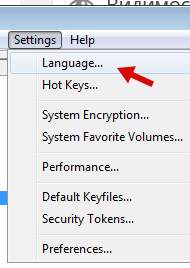
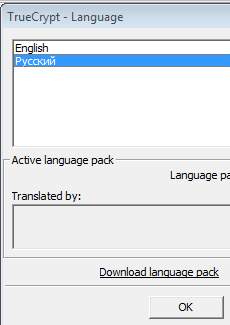
Где в появившемся окне выбрать русский язык и нажать в любимую многими кнопочку "ОК".
Теперь давайте перейдем к такой штуке как использование сей программы, но перед этим хорошо бы отформатировать флешку.
к содержанию ↑Предварительное форматирование
Для сего, собственно, заходим в "Проводник" (он же "Мой компьютер"), жмем по флешке правой кнопкой мышки и выбираем пункт "Форматировать".

Выбрав необходимый формат (лучше всего выбирать NTFS, т.к файлы большого размера на FAT32 держать не получится, а мы будем создавать как раз таки том солидного размера), жмём в кнопочку "Начать".
Когда процесс завершится возвращаемся к нашей TrueCrypt, где жмём в "Сервис - Мастер создания томов":
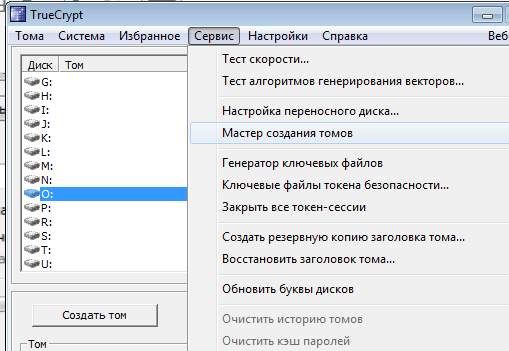
Далее я расскажу самый простой способ шифрования и пойду по короткому пути. Остальные варианты Вы сможете попрактиковать самостоятельно, благо, что ко всему необходимому в программе есть комментарии на русском языке.
к содержанию ↑Создание тома и первое шифрование
Нус, поехали.
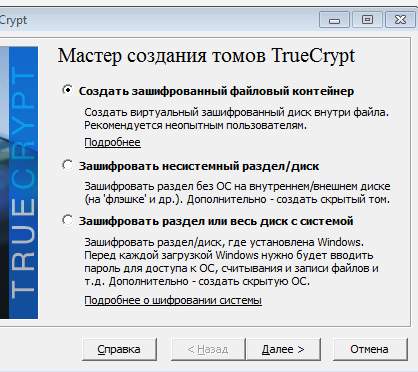
Для начала выбираем пункт "Создать зашифрованный файловый контейнер" и жмём в кнопочку "Далее".
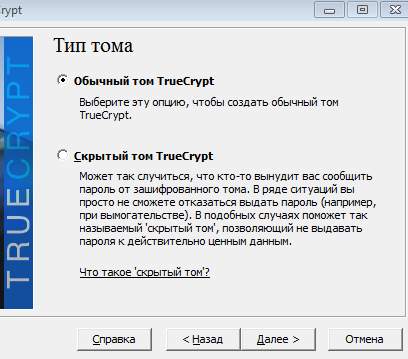
Здесь я обычно создаю скрытый том, но так как мы с Вами идем по простейшему пока пути, то выбираем пункт "Обычный том TrueCrypt" и вновь жмакаем в "Далее".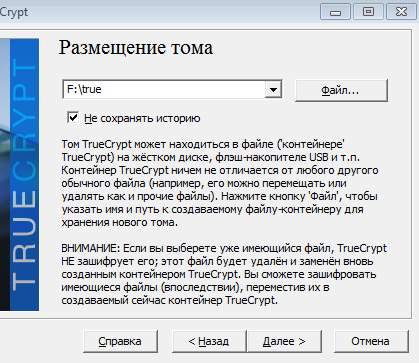 Здесь нам необходимо, используя кнопочку "Файл", выбрать нашу флешку, придумать название файла и нажать в кнопку "Сохранить" и потом снова "Далее".
Здесь нам необходимо, используя кнопочку "Файл", выбрать нашу флешку, придумать название файла и нажать в кнопку "Сохранить" и потом снова "Далее". На сей вкладке нам потребуется выбрать тип шифрования. Пока оставим всё по умолчанию, хотя конечно тут есть нюансы с точки зрения надежности и скорости, но, думаю, что рядовому пользователю хватит и базовых настроек.
На сей вкладке нам потребуется выбрать тип шифрования. Пока оставим всё по умолчанию, хотя конечно тут есть нюансы с точки зрения надежности и скорости, но, думаю, что рядовому пользователю хватит и базовых настроек. Далее нам предложат выбрать размер тома. В принципе, смотрите сами какой из них Вам наиболее удобен, ибо всё зависит от того какой объём данных Вы хотите зашифровать, а какой оставить открытым. Я вот поставил, для примера, 20 Гб.
Далее нам предложат выбрать размер тома. В принципе, смотрите сами какой из них Вам наиболее удобен, ибо всё зависит от того какой объём данных Вы хотите зашифровать, а какой оставить открытым. Я вот поставил, для примера, 20 Гб. Теперь необходимо придумать пароль. В программе заранее предупреждают, что пароль нужно придумывать хороший (и это важно!), а как это сделать я уже писал неоднократно в своих статьях, так что, думаю, разберетесь. Двигаемся далее.
Теперь необходимо придумать пароль. В программе заранее предупреждают, что пароль нужно придумывать хороший (и это важно!), а как это сделать я уже писал неоднократно в своих статьях, так что, думаю, разберетесь. Двигаемся далее.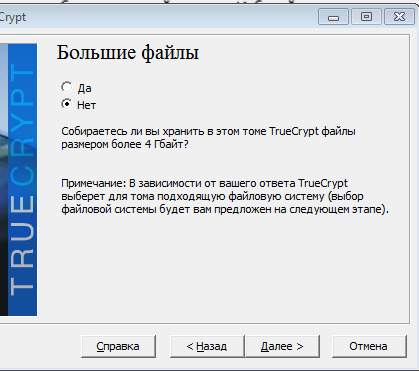 Здесь нас спросят о размерах файлов, что Вы собираетесь хранить и шифровать. Думаю, что с ответом каждый определится для себя самостоятельно.
Здесь нас спросят о размерах файлов, что Вы собираетесь хранить и шифровать. Думаю, что с ответом каждый определится для себя самостоятельно. 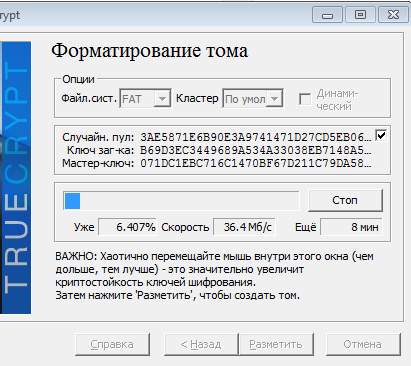 Ну и, на последней вкладке, Вам остается лишь нажать в кнопку "Разметить" и дождаться окончания процесса. Сам же процесс может быть не быстрым (хотя всё зависит от скорости флешки, выбранного типа шифрования, размера тома и некоторых иных нюансов), посему стоит набраться немного терпения.
Ну и, на последней вкладке, Вам остается лишь нажать в кнопку "Разметить" и дождаться окончания процесса. Сам же процесс может быть не быстрым (хотя всё зависит от скорости флешки, выбранного типа шифрования, размера тома и некоторых иных нюансов), посему стоит набраться немного терпения. 
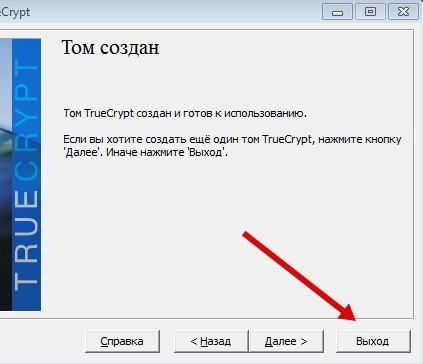 Когда процесс закончится (если конечно Вы не хотите создать еще один том) тыркаем в кнопочку "Выход". На сим наш зашифрованный том готов.
Когда процесс закончится (если конечно Вы не хотите создать еще один том) тыркаем в кнопочку "Выход". На сим наш зашифрованный том готов.
Подгрузка на флешку, флешки и прочее
Теперь загрузим на флешку ключевые файлы программы, чтобы у Вас была возможность использовать её на любом компьютере. 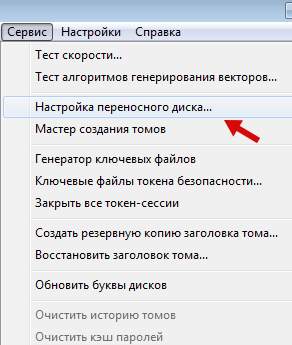 Для сего жмём в окне программы: "Сервис -> Настройка переносного диска", чтобы открыть мастер настроек, который поможет нам :
Для сего жмём в окне программы: "Сервис -> Настройка переносного диска", чтобы открыть мастер настроек, который поможет нам :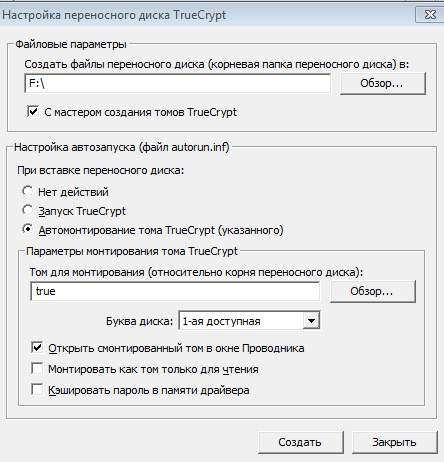 Здесь, для начала, необходимо выбрать нашу флешку или какую-либо пустую папку на флешке (можно её создать и назвать TrueCrypt), а так же настроить параметры автозапуска при вставке флешки (этого можно не делать, но тогда программу придется всё время запускать из папки на флешке вручную, после чего монтировать том и прочее прочее).
Здесь, для начала, необходимо выбрать нашу флешку или какую-либо пустую папку на флешке (можно её создать и назвать TrueCrypt), а так же настроить параметры автозапуска при вставке флешки (этого можно не делать, но тогда программу придется всё время запускать из папки на флешке вручную, после чего монтировать том и прочее прочее).
Что касается параметров, то рекомендую выставить всё как на скриншоте выше, т.е "Автомонтирование тома TrueCrypt" и кнопкой "Обзор" выбрать файл тома, который у нас теперь обитает на флешке (с тем названием, которое Вы выбрали). 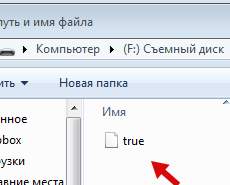
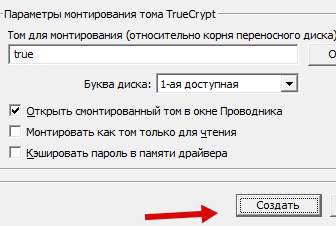
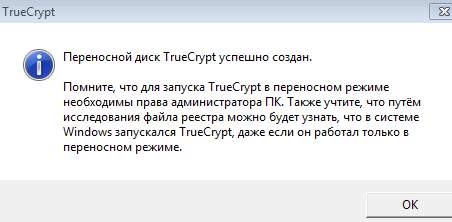
Ну и, наконец, остается лишь нажать кнопочку "Создать", прочитав полезное сообщение, что Вы можете видеть на скриншоте выше и увидите на своём компьютере, думаю, тоже. Всё, собственно, флешка готова. Вытаскиваем, идем к другому компьютеру (хотя можно попробовать и на этом же) и вставляем наше зашифрованное чудо техники.
Процесс использования шифрованного носителя
В случае, если у Вас включена автозагрузка, то Вам останется лишь дождаться процесса монтирования получить пароль и пользоваться зашифрованным разделом (т.е у Вас появится в проводнике Ваша флешка с незашифрованным разделом и отдельно появится зашифрованный), загружая на него файлы.
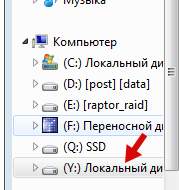 Если же автозагрузка не включена, то самостоятельно запускаем с флешки TrueCrypt, который у нас там появился в результате последних наших действий.
Если же автозагрузка не включена, то самостоятельно запускаем с флешки TrueCrypt, который у нас там появился в результате последних наших действий.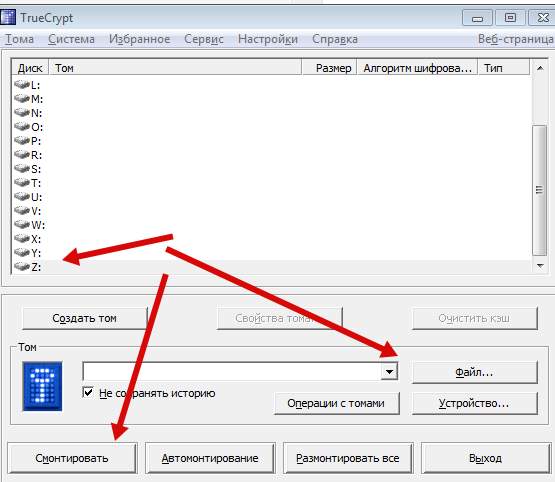 Где (в главном окне программы):
Где (в главном окне программы):
- Выбираем любую понравившуюся Вам букву диска;Далее жмём в кнопочку "
Файл
- ..";Выбираем созданный нами файл тома на флешке;Жмём кнопку "
Смонтировать
- ";Вводим пароль;
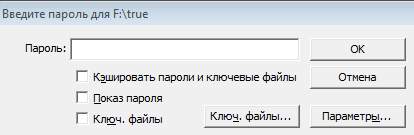
- Наслаждаемся полученным результатом.
На выходе получаем картину, что Вы видели картинкой ранее, т.е появившейся дополнительный (он же зашифрованный) раздел, куда Вы можете сбрасывать свои файлы и откуда Вы эти файлы можете брать и всё это будет в зашифрованном виде.
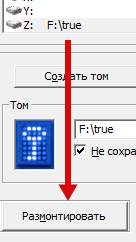
Когда же Вы закончите работу с разделом, собственно, остается лишь нажать кнопку "Размонтировать" и, - вуаля!, - всё снова спрятано и зашифровано.
На сим, пожалуй, всё.
к содержанию ↑Послесловие
Итак мы имеем флешку, которая зашифрованна надежным алгоритмом и готова к работе на любом, даже неподготовленном компьютере. Конечно, идеальной защиты не существует, но теперь потенциальному злоумышленнику потребуется на многие порядки больше времени, средств и опыта, чтобы добраться до ваших данных.
Имейте в виду, что после редактирования или просмотра ваши секретные данные могут остаться во временных файлах или в файле подкачки операционной системы.
Сам факт использования шифрования не будет секретным. На компьютере могут остаться записи в логах или регистре. Содержимое флешки открыто указывает на применение технологии шифрования. Для сокрытия же факта шифрования TrueCrypt предлагает технологии зашифрованного диска с двойным дном и со скрытой операционной системой, но это уже совсем другая история.
Как и всегда, если есть какие-то вопросы, дополнения и прочие штуки, то комментарии к Вашим услугам.

Как-то вот так :) Надеемся, что будет полезно.
Отличная статья, большое спасибо!
TrueCrypt хорошая программка, жаль, что прекращена разработка. Большой ее плюс, что бесплатна. В любом случае есть ей замена это CyberSafe, у этой программы есть бесплатная версия, правда она больше подходит для ознакомления, чем для использования. Почитать о всех возможностях (платной версии) можно почитать здесь. Все очень доходчиво написано.
Разработка прекращена, но благо код исходный открыт, так что сообщество если что версию обновит. Официальное место проживания проги теперь тут: https://truecrypt.ch/. А заменять программу для шифрования платной прогой, даже при наличии бесплатных урезанных версий - это баловство. Шифрование серьёзная вещь.
Я пока на работе и всю статью прочту только дома. Скажите, возможно ли использовать эту программу для шифрования отдельных папок на диске. Причем, папки эти будут периодически наполняться новым материалом.
Так чтобы взять, нажать правой кнопкой мыши и выбрать пункт зашифровать - нельзя. Создаётся криптоконтейнер - обычный файл без расширения, необходимого размера, в трукрипте его монтируете и уже работаете там с папкой как с обычной, потом размонтируете и всё, как матрёшка. Можно сделать так, что криптоконтейнер будет монтироваться как настроящая флешка, ситема будет именно так его воспринимать, удобно визуально. А вообще, если серьёзная информация предпологается для хранения, то качаем мануал по программе и читаем, всё подробно описано на русском.
Значит, хранение файлов в запороленном архиве с паролем типа #%jhGJgJYGyg!23%#??><KHNhj пока остается наиболее удобным вариантом. )
Удобным - да, надёжным - нет. Всё зависит от информации и только от неё.
Факт, факт..
Да, это единственная программа шифрования которой есть доверие, благо ее исходники совсем недавно были проанализированы " сообществом" и признаны не имеющими закладок. Плюс бесплатность. Два этих пункат вполне себе имеют вес ( в моих глазах, во всяком случае), В былые времена пользовался ТруКриптом работая на windows (есть версии и для win и для linux). После смены системы перешел на dmcrypt. Хотя, ТруКрипт поставил на "побаловаться" и на сливание старых контейнеров в новое хранилище.
Поддержка True Crypt прекращена. Более того, сами разработчики программы официально заявили, что больше не гарантируют сохранность зашифрованных данных и рекомендуют использовать аналогичный софт от других производителей .
выше уже ответили на это возмущение.
Более того, об этом даже есть в статье изначально
Спасибо за статью .
Да, но ведь при запуске ОСь необходимо будет вводить пароль от TrueCrypt,
что в свою очередь тупо намекнёт на то что на компе. что то зашифровано.
Или как то по другому всё происходит ?
Это в мануале надо уточнять по поводу загрузки, но можно сделать так, что при запуске компа будет вылезать типа "ошибка" вида no boot..., disk error и т.д. стандартные ошибки, вместо слов "enter password". Вот не помню есть это в трукрипте, но в DiskCryptor точно есть, интересная фишка )))
Присоединяюсь к обсуждению. Привет братан, ты всё ещё здесь Соника троллишь? Ну ты и отстал от жизни. Так мануал есть по этой проге на русском. Там всё есть. Неуч не появлялся? А то могли бы тут собраться втроём как в старые добрые времена.
Стареете батюшка. Комменту к которому Вы присоединились уже 3 года, ага.
Да, старый стал, ленивый, вижу плохо... Это всё твои фокусы старые статьи наверх поднимать.
Ловкость рук, ага
Я в курсе. Как вообще поживаешь?
Да когда-как, жизнь она такая, то уши ломит, то хвост отваливается. Сам как?
Debian осваиваю потихоньку. Так что тут я редкий гость. Но твои уроки пригодились по Windows. Сети и сервера уже буду изучать на Debian.
Хорошее дело. Успехов и поболее.
Легкий обзор программы
Сама программа - VeraCrypt/
Улучшенная версия TrueCrypt, можно так сказать.
Еще к статье хотелось бы добавить пару интересных и не менее важных моментов - 1) настройка горячих клавиш ("Настройки" - "Горячие клавиши" - пунктик "Сразу размонтировать все, отчистить кэш и выйти). При введении определенной комбинации происходит автоматическое размонтирование и удаление всех данных о сессии работы с диском. Очень важная деталь в экстренных ситуациях.
2) в самих параметрах на усмотрение можно выставить автоматическое размонтирование по прошествии определенного времени, если компьютер бездействует и также настройки по хэширование паролей.
"Защита" от самоё себя!
"Итак мы имеем флешку, которая зашифрованна надежным алгоритмом и готова к работе на любом, даже неподготовленном компьютере." Куда уж ясней!
Да любой, имеющий знания Андрея, зайдёт к Вам в комп и "у Вас её просто утырит в своих целях".
А для Служб - лёгкая усмешка о Вашей наивности!
К счастью, бОльшая часть людей, что крадут/находят флешку чисто как устройство и/или из любопытства/корыстных целей, не обладают достаточными практическими знаниями, чтобы обходить шифрование такого рода.
Это точно. Даже нет хороших программ для взлома архивов!!!
Я, например, ношу флешку на связке с ключами, которая может быть утеряна (*тфу-тфу*), не хотелось бы, чтобы кто-то мог просто вставить флешку в другой компьютер и просмотреть на ней файлы - все может быть, от личных документов до фото, поэтому данная защита очень хороша для таких случаев т.к. запаковывать в винрар или зип каждый раз не очень удобно. От служб прятать на носителях что-то - глупо, там люди по-умней здешних юзеров работают.
Понимаю, что статья старая, но вот спустя столько лет она все же мне пригодилась.
Если криптовал флешку на виндовсе, она запустится на линуксе(убунту)?
Not doesn't work in Ubuntu
Version?
А копировать созданный криптоконтейнер с флэшки на флэшку можно? А то у меня он после копирования перестает открываться на обоих флэшках. Типа - ошибка пароля.
Да, можно сделать образ (с клонировать) ЗАШИФРОВАННОЙ флешки. А потом образ монтировать через "TrueCrypt".
Только я не помню, монтировал ли я образ флешки сначала другой программой (чтоб появилась буква диска) или всё же сразу.
А чтоб не знали, что есть образы - скрыть с помощью "Anvide Folder Lock".
Спасибо! Отличная статья.
Молодцы !))))) Поставили взломанный TrueCrypt, судя по дате написания статьи. TrueCrypt давно взломали и на официальном сайте его лучше не качать ! Там давно залили ломаный TrueCrypt. Это новость не нова !
TrueCrypt теперь лучше скачивать в других местах !
Какая версия?
На официальном уже давно не выкладывают, а рекламирует виндусовский шифровщик, который есть ТОЛЬКО в определённой версии виндуса!!!
Тоже пользуюсь truecrypt но бывает нужно передать зашифрованые а сжатые файлы человеку который не сможет или не захочет устанавливать truecrypt. В этих случаях использую эту программку CopyMik.
Напр. CopyMik c:\from f:\to /B пароль
Бесплатна, Не требует установки. На флэшке передать файлы , а пароль или файл ключа передать по электронной почте .
Спасибо. Не знала про CopyMik. Очень удобная и функциональная программа, и тоже бесплатна!
спасибо!очень полезная статья!у меня все получилось,а именно создать хорошо зашифрованную флешку!
Пожалуйста.
Важный момент, такая флешка не будет работать на компе без прав администратора, что очень сильно ограничивает ее "полезность"((. А вот есть ли аналогичный софт без подобного ограничения?
Не факт, либо не с тем уровне защиты
Версия 6.3 поддерживает шифрование флешек. Для таких флешех лучше всего что-нибудь написать, чтоб вы знали, что это флешка зашированая.
Дело в том, кто не знает, что шифрованная флешка - ОС "Windows" выдаст, что необходима отформатировать флешку.
А во-торых, "TrueCrypt" в разы надёжнее, чем архиваторы с защитой.
В-третьих, даже программ для взлома парольных архиваторов НЕТ!!! Ведь пароль может не только английские буквы могут быть, но и буквы других языков плюс символы. Так, что ""TrueCrypt" не взломать или попросту говоря слишком дорого обойдётся взлом .
А если ещё перед установкой этой использовать "теневые" программы, типа "Shadow Defender", то даже следов от неё не останется.
не открывается мастер создания томов....пишет используйте бит локер
https://www.veracrypt.fr/en/Home.html Вот новая версия, все тоже самое но без вирусов и по инструкции тут ориентируетесь (есть все языки)
Чуть чуть обновили и вытащили на главную. Про "верочку" писали тут - https://sonikelf.ru/i-snova-uchimsya-shifrovat-fleshku-i-dannye-na-nej-veracrypt/
и как мне теперь обратно вернуть свои 10 гб которые я оставил для TrueCrypt? и удалить программу с шифрованием с флешки?